Samouczek: konfigurowanie aprowizacji użytkowników produktu Workday w usłudze Microsoft Entra
Celem tego samouczka jest przedstawienie kroków, które należy wykonać, aby aprowizować dane procesu roboczego z produktu Workday do identyfikatora Entra firmy Microsoft.
Uwaga
Skorzystaj z tego samouczka, jeśli użytkownicy, których chcesz aprowizować z produktu Workday, są użytkownikami korzystającymi tylko z chmury, którzy nie potrzebują lokalnego konta usługi AD. Jeśli użytkownicy wymagają tylko lokalnego konta usługi AD lub konta usługi AD i usługi Microsoft Entra, zapoznaj się z samouczkiem dotyczącym konfigurowania aprowizacji użytkowników usługi Workday w usłudze Active Directory .
Poniższy film wideo zawiera krótkie omówienie kroków związanych z planowaniem integracji aprowizacji z programem Workday.
Omówienie
Usługa aprowizacji użytkowników firmy Microsoft entra integruje się z interfejsem API human resources produktu Workday w celu aprowizacji kont użytkowników. Przepływy pracy aprowizacji użytkowników produktu Workday obsługiwane przez usługę aprowizacji użytkowników firmy Microsoft umożliwiają automatyzację następujących scenariuszy zarządzania zasobami ludzkimi i cyklem życia tożsamości:
Zatrudnianie nowych pracowników — po dodaniu nowego pracownika do produktu Workday konto użytkownika jest automatycznie tworzone w usłudze Microsoft Entra ID i opcjonalnie platforma Microsoft 365 i inne aplikacje SaaS obsługiwane przez usługę Microsoft Entra ID z zapisem zwrotnym adresu e-mail do produktu Workday.
Aktualizacje atrybutu i profilu pracownika — po zaktualizowaniu rekordu pracownika w usłudze Workday (na przykład nazwy, tytułu lub menedżera) konto użytkownika jest automatycznie aktualizowane identyfikatora Firmy Microsoft Entra i opcjonalnie platformy Microsoft 365 i innych aplikacji SaaS obsługiwanych przez identyfikator Firmy Microsoft Entra.
Kończenie pracy pracowników — po zakończeniu pracy pracownika konto użytkownika jest automatycznie wyłączone w identyfikatorze Entra firmy Microsoft i opcjonalnie na platformie Microsoft 365 i innych aplikacjach SaaS obsługiwanych przez identyfikator Firmy Microsoft Entra.
Ponowne przełączenie pracownika — po ponownym uruchomieniu pracownika w usłudze Workday ich stare konto może zostać automatycznie ponownie aktywowane lub ponownie aprowidowane (w zależności od preferencji) do identyfikatora Entra firmy Microsoft i opcjonalnie platformy Microsoft 365 i innych aplikacji SaaS obsługiwanych przez identyfikator Firmy Microsoft Entra.
KtoTo czy to rozwiązanie do aprowizacji użytkowników najlepiej nadaje się?
To rozwiązanie do aprowizacji użytkowników produktu Workday to Microsoft Entra idealnie nadaje się do:
Organizacje, które chcą wstępnie utworzonego rozwiązania opartego na chmurze na potrzeby aprowizacji użytkowników produktu Workday
Organizacje, które wymagają bezpośredniej aprowizacji użytkowników z produktu Workday do identyfikatora Entra firmy Microsoft
Organizacje, które wymagają aprowizacji użytkowników przy użyciu danych uzyskanych z produktu Workday
Organizacje korzystające z platformy Microsoft 365 na potrzeby poczty e-mail
Architektura rozwiązania
W tej sekcji opisano architekturę rozwiązania do aprowizacji użytkowników końcowych dla użytkowników korzystających tylko z chmury. Istnieją dwa powiązane przepływy:
Autorytatywny przepływ danych hr — od produktu Workday do identyfikatora Entra firmy Microsoft: w przypadku zdarzeń procesu roboczego przepływu (takich jak Nowi pracownicy, transfery, zakończenia) najpierw występują w workday, a następnie dane zdarzenia przepływają do identyfikatora Entra firmy Microsoft. W zależności od zdarzenia może to prowadzić do tworzenia/aktualizowania/włączania/wyłączania operacji w identyfikatorze Entra firmy Microsoft.
Przepływ zapisywania zwrotnego — od lokalna usługa Active Directory do produktu Workday: po zakończeniu tworzenia konta w usłudze Active Directory jest synchronizowany z identyfikatorem Entra firmy Microsoft za pośrednictwem usługi Microsoft Entra Połączenie i informacji, takich jak adres e-mail, nazwa użytkownika i numer telefonu, można zapisać z powrotem do produktu Workday.
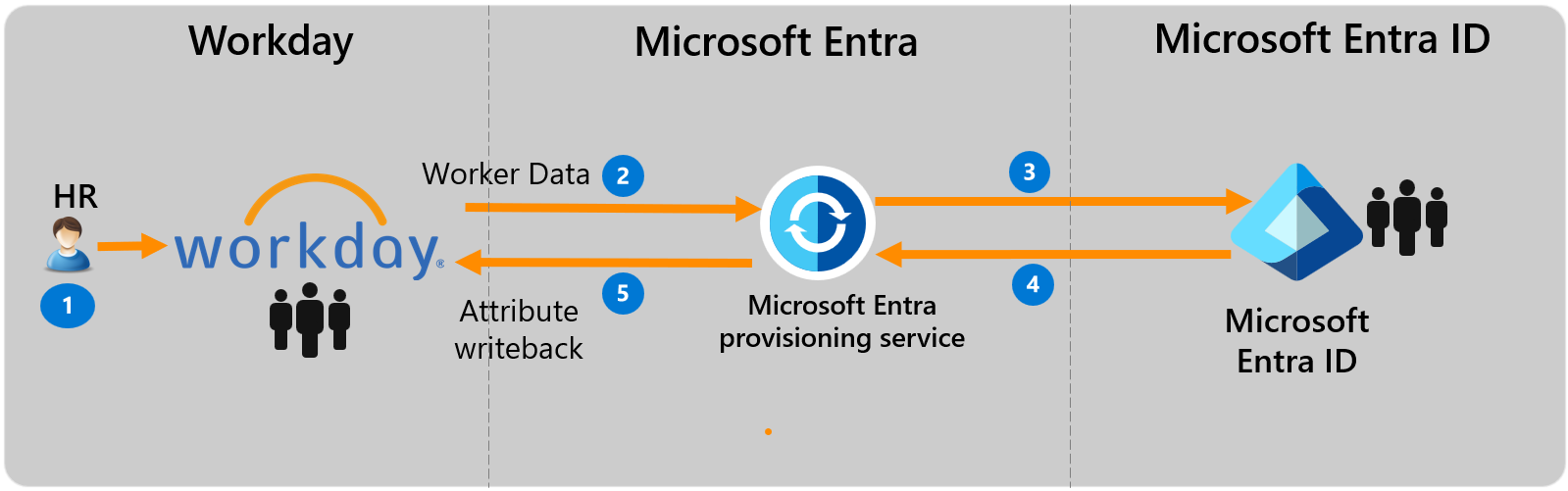
Przepływ danych użytkownika końcowego
- Zespół kadr wykonuje transakcje procesów roboczych (Joiners/Movers/Leavers lub New Hires/Transfer/Terminations) w Workday Employee Central
- Usługa aprowizacji firmy Microsoft uruchamia zaplanowane synchronizacje tożsamości z usługi Workday EC i identyfikuje zmiany, które należy przetworzyć na potrzeby synchronizacji z lokalna usługa Active Directory.
- Usługa aprowizacji firmy Microsoft określa zmianę i wywołuje operację create/update/enable/disable dla użytkownika w usłudze Microsoft Entra ID.
- Jeśli aplikacja Workday Writeback jest skonfigurowana, pobiera atrybuty, takie jak adres e-mail, nazwa użytkownika i numer telefonu z identyfikatora Entra firmy Microsoft.
- Usługa Aprowizacji firmy Microsoft ustawia adres e-mail, nazwę użytkownika i numer telefonu w usłudze Workday.
Planowanie wdrożenia
Konfigurowanie aprowizacji użytkowników opartych na usłudze Cloud HR z produktu Workday do firmy Microsoft Entra ID wymaga znacznego planowania obejmującego różne aspekty, takie jak:
- Określanie zgodnego identyfikatora
- Mapowanie atrybutów
- Przekształcanie atrybutów
- Filtry określania zakresu
Zapoznaj się z planem wdrażania działu kadr w chmurze, aby uzyskać kompleksowe wskazówki dotyczące tych tematów.
Konfigurowanie użytkownika systemu integracji w programie Workday
Zapoznaj się z sekcją Konfigurowanie użytkownika systemu integracji na potrzeby tworzenia konta użytkownika systemu integracji produktu Workday z uprawnieniami do pobierania danych procesu roboczego.
Konfigurowanie aprowizacji użytkowników z produktu Workday do identyfikatora Entra firmy Microsoft
W poniższych sekcjach opisano kroki konfigurowania aprowizacji użytkowników z produktu Workday do identyfikatora Entra firmy Microsoft dla wdrożeń tylko w chmurze.
- Dodawanie aplikacji łącznika aprowizacji firmy Microsoft i tworzenie połączenia z usługą Workday
- Konfigurowanie mapowań atrybutów produktu Workday i firmy Microsoft Entra
- Włączanie i uruchamianie aprowizacji użytkowników
Część 1. Dodawanie aplikacji łącznika aprowizacji firmy Microsoft i tworzenie połączenia z programem Workday
Aby skonfigurować aprowizowanie produktu Workday w usłudze Microsoft Entra dla użytkowników korzystających tylko z chmury:
Zaloguj się do centrum administracyjnego firmy Microsoft Entra jako co najmniej Administracja istrator aplikacji w chmurze.
Przejdź do sekcji Identity Applications Enterprise applications>New application (Aplikacje dla przedsiębiorstw w aplikacji> dla>przedsiębiorstw).
Wyszukaj aplikację Workday w witrynie Microsoft Entra user provisioning i dodaj aplikację z galerii.
Po dodaniu aplikacji i ekranie szczegółów aplikacji wybierz pozycję Aprowizowanie.
Zmień tryb aprowizacjina Automatyczny.
Wypełnij sekcję Administracja Credentials (Poświadczenia Administracja):
Nazwa użytkownika produktu Workday — wprowadź nazwę użytkownika konta systemu integracji produktu Workday z dołączona nazwą domeny dzierżawy. Powinien wyglądać mniej więcej tak: username@contoso4
Hasło produktu Workday — wprowadź hasło konta systemu integracji produktu Workday
Adres URL interfejsu API usług sieci Web produktu Workday — wprowadź adres URL punktu końcowego usług internetowych produktu Workday dla dzierżawy. Adres URL określa wersję interfejsu API usług sieci Web produktu Workday używanego przez łącznik.
Format adresu URL Używana wersja interfejsu API WWS Wymagane zmiany XPATH https://####.workday.com/ccx/service/tenantName wersja 21.1 Nie. https://####.workday.com/ccx/service/tenantName/Human_Resources wersja 21.1 Nie. https://####.workday.com/ccx/service/tenantName/Human_Resources/v##.# v##. # Tak Uwaga
Jeśli w adresie URL nie określono żadnych informacji o wersji, aplikacja używa usług Sieci Web Workday (WWS) w wersji 21.1, a żadne zmiany nie są wymagane do domyślnych wyrażeń interfejsu API XPATH dostarczanych z aplikacją. Aby użyć określonej wersji interfejsu API WWS, określ numer wersji w adresie URL
Przykład:https://wd3-impl-services1.workday.com/ccx/service/contoso4/Human_Resources/v34.0
Jeśli używasz interfejsu API WWS w wersji 30.0 lub nowszej, przed włączeniem zadania aprowizacji zaktualizuj wyrażenia interfejsu API XPATH w obszarze Mapowanie atrybutów —> Opcje zaawansowane —> Edytuj listę atrybutów dla produktu Workday, korzystając z sekcji Zarządzanie konfiguracją i dokumentacją atrybutów produktu Workday.Wiadomość e-mail z powiadomieniem — wprowadź swój adres e-mail i zaznacz pole wyboru "Wyślij wiadomość e-mail, jeśli wystąpi błąd".
Kliknij przycisk Test Połączenie ion.
Jeśli test połączenia zakończy się pomyślnie, kliknij przycisk Zapisz u góry. Jeśli nie powiedzie się, sprawdź dokładnie, czy adres URL i poświadczenia produktu Workday są prawidłowe w usłudze Workday.
Część 2. Konfigurowanie mapowań atrybutów produktu Workday i firmy Microsoft Entra
W tej sekcji skonfigurujesz sposób przepływu danych użytkownika z produktu Workday do identyfikatora Entra firmy Microsoft dla użytkowników korzystających tylko z chmury.
Na karcie Aprowizowanie w obszarze Mapowania kliknij pozycję Synchronizuj procesy robocze z identyfikatorem Entra firmy Microsoft.
W polu Zakres obiektu źródłowego można wybrać, które zestawy użytkowników w programie Workday powinny znajdować się w zakresie aprowizacji identyfikatora Entra firmy Microsoft, definiując zestaw filtrów opartych na atrybutach. Domyślnym zakresem jest "wszyscy użytkownicy w programie Workday". Przykładowe filtry:
Przykład: zakres dla użytkowników z identyfikatorami procesów roboczych z zakresu od 1000000 do 2000000
Atrybut: WorkerID
Operator: Dopasowanie REGEX
Wartość: (1[0-9][0-9][0-9][0-9][0-9][0-9])
Przykład: Tylko warunkowi pracownicy, a nie stali pracownicy
Atrybut: ContingentID
Operator: NIE MA WARTOŚCI NULL
W polu Akcje obiektu docelowego można globalnie filtrować akcje wykonywane na identyfikatorze Entra firmy Microsoft. Tworzenie i aktualizowanie jest najbardziej typowe.
W sekcji Mapowania atrybutów można zdefiniować sposób mapowania poszczególnych atrybutów produktu Workday na atrybuty usługi Active Directory.
Kliknij istniejące mapowanie atrybutów, aby go zaktualizować, lub kliknij pozycję Dodaj nowe mapowanie w dolnej części ekranu, aby dodać nowe mapowania. Pojedyncze mapowanie atrybutów obsługuje następujące właściwości:
Typ mapowania
Direct — zapisuje wartość atrybutu Workday w atrybucie usługi AD bez zmian
Stała — zapisywanie statycznej, stałej wartości ciągu w atrybucie usługi AD
Wyrażenie — umożliwia zapisanie wartości niestandardowej w atrybucie usługi AD na podstawie co najmniej jednego atrybutu produktu Workday. Aby uzyskać więcej informacji, zobacz ten artykuł dotyczący wyrażeń.
Atrybut źródłowy — atrybut użytkownika z produktu Workday. Jeśli atrybut, którego szukasz, nie jest obecny, zobacz Dostosowywanie listy atrybutów użytkownika produktu Workday.
Wartość domyślna — opcjonalnie. Jeśli atrybut źródłowy ma pustą wartość, mapowanie spowoduje zapisanie tej wartości. Najbardziej typową konfiguracją jest pozostawienie tego pustego.
Atrybut docelowy — atrybut użytkownika w identyfikatorze Entra firmy Microsoft.
Dopasuj obiekty przy użyciu tego atrybutu — określa, czy ten atrybut powinien być używany do unikatowego identyfikowania użytkowników między programem Workday i identyfikatorem Entra firmy Microsoft. Ta wartość jest zwykle ustawiana w polu Identyfikator procesu roboczego dla produktu Workday, które jest zwykle mapowane na atrybut Identyfikator pracownika (nowy) lub atrybut rozszerzenia w identyfikatorze Entra firmy Microsoft.
Dopasowywanie pierwszeństwa — można ustawić wiele pasujących atrybutów. Jeśli istnieje wiele, są one oceniane w kolejności zdefiniowanej przez to pole. Po znalezieniu dopasowania nie są oceniane żadne dalsze pasujące atrybuty.
Zastosuj to mapowanie
Zawsze — zastosuj to mapowanie zarówno w akcjach tworzenia użytkownika, jak i aktualizowania
Tylko podczas tworzenia — zastosuj to mapowanie tylko w akcjach tworzenia użytkownika
Aby zapisać mapowania, kliknij przycisk Zapisz w górnej części sekcji Mapowanie atrybutów.
Włączanie i uruchamianie aprowizacji użytkowników
Po zakończeniu konfiguracji aplikacji aprowizacji produktu Workday możesz włączyć usługę aprowizacji.
Napiwek
Domyślnie po włączeniu usługi aprowizacji zainicjuje ona operacje aprowizacji dla wszystkich użytkowników w zakresie. Jeśli występują błędy w problemach z mapowaniem lub danymi produktu Workday, zadanie aprowizacji może zakończyć się niepowodzeniem i przejść do stanu kwarantanny. Aby tego uniknąć, zalecamy skonfigurowanie filtru Zakres obiektu źródłowego i przetestowanie mapowań atrybutów przy użyciu kilku użytkowników testowych przed uruchomieniem pełnej synchronizacji dla wszystkich użytkowników. Po sprawdzeniu, czy mapowania działają i dają żądane wyniki, możesz usunąć filtr lub stopniowo rozwinąć go, aby uwzględnić więcej użytkowników.
Na karcie Aprowizacja ustaw wartość Stan aprowizacji na Wł.
Kliknij przycisk Zapisz.
Ta operacja rozpoczyna synchronizację początkową, która może potrwać zmienną liczbę godzin w zależności od liczby użytkowników w dzierżawie produktu Workday. Możesz sprawdzić pasek postępu, aby śledzić postęp cyklu synchronizacji.
W dowolnym momencie sprawdź kartę Aprowizacja w centrum administracyjnym firmy Entra, aby zobaczyć, jakie akcje wykonała usługa aprowizacji. Dzienniki aprowizacji wyświetla listę wszystkich zdarzeń synchronizacji poszczególnych wykonanych przez usługę aprowizacji, takich jak odczytywanie użytkowników z produktu Workday, a następnie dodawanie lub aktualizowanie do identyfikatora Entra firmy Microsoft.
Po zakończeniu synchronizacji początkowej zapisze raport podsumowania inspekcji na karcie Aprowizacja , jak pokazano poniżej.
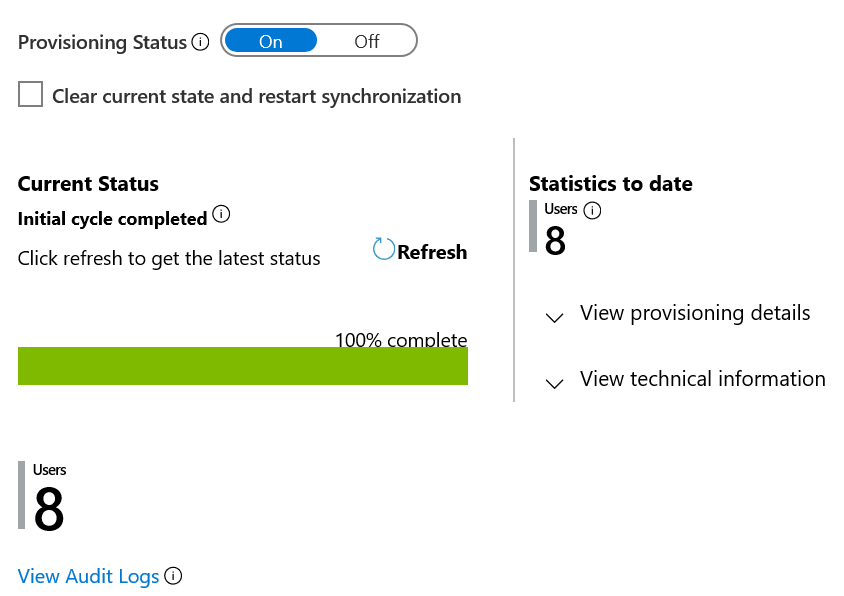
Następne kroki
- Dowiedz się więcej o scenariuszach integracji usługi Microsoft Entra ID i Workday oraz wywołaniach usług internetowych
- Dowiedz się więcej o obsługiwanych atrybutach produktu Workday na potrzeby aprowizacji ruchu przychodzącego
- Dowiedz się, jak skonfigurować zapisywanie zwrotne produktu Workday
- Dowiedz się, jak przeglądać dzienniki i uzyskiwać raporty dotyczące działań aprowizacji
- Dowiedz się, jak skonfigurować logowanie jednokrotne między aplikacją Workday i identyfikatorem Microsoft Entra ID
- Dowiedz się, jak eksportować i importować konfiguracje aprowizacji
Opinia
Dostępne już wkrótce: W 2024 r. będziemy stopniowo wycofywać zgłoszenia z serwisu GitHub jako mechanizm przesyłania opinii na temat zawartości i zastępować go nowym systemem opinii. Aby uzyskać więcej informacji, sprawdź: https://aka.ms/ContentUserFeedback.
Prześlij i wyświetl opinię dla